Cách đổi màu màn hình điện thoại Samsung và iPhone
Bạn đã từng nghe đến cách đổi màu màn hình điện thoại chưa? Nếu chưa thì hãy cùng tìm hiểu về cách thực hiện đổi màu trên màn hình điện thoại vô vùng thú vị dưới đây nhé!
Contents
Cách chuyển màn hình điện thoại sang Đen trắng
Trên điện thoại Android
Bước 1: Mở phần Cài đặt trên iPhone và chọn mục Tiện ích số và kiểm soát truy cập, chọn tiếp Thư giãn.
Bước 2: Bạn gạt nút tại mục bật theo lịch sang phải để kích hoạt tính năng này. Chọn tiếp Ngày và giờ muốn đặt lịch chuyển màu màn hình điện thoại.
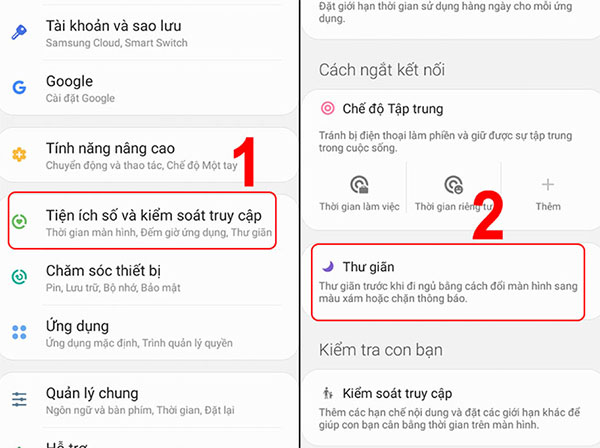
Trường hợp người dùng muốn Tắt chế độ đen trắng trên điện thoại Android đi thì chỉ cần gạt nút này sang trái để tắt là xong.
Trên điện thoại iPhone
Hiện trên điện thoại iPhone cũng được hỗ trợ cách đổi màu màn hình điện thoại đen trắng thú vị như trên Samsung. Tuy nhiên các bước thực hiện có hơi khác một chút.
Bước 1: Trên điện thoại iPhone >> chọn Trợ năng > chọn tiếp mục Màn hình & Cỡ chữ.
Bước 2: Tại đây bạn chọn mục Bộ lọc màu >> Gạt nút tại mục này sang phải để bật chế độ bộ lọc màu >> chọn tiếp Màu xám để bật chế độ màu đen trắng trên điện thoại iPhone.
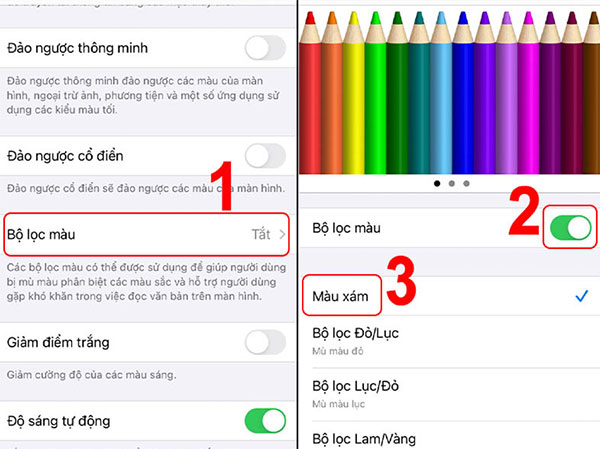
Khi muốn tắt chế độ đen trắng này đi, bạn thực hiện tương tự như trên, chỉ khác tại bước gạt nút ở mục Bộ lọc màu sang trái để tắt đi.
Cách chỉnh màu màn hình điện thoại Samsung và iPhone
Cách 1: Chỉnh màu trong phần tùy chỉnh
Trên điện thoại Samsung
Bước 1: Mở Cài đặt trên điện thoại.
Bước 2: Chọn mục Màn hình và độ sáng, tại đây bạn tiến hành điều chỉnh tông màu màn hình điện thoại theo ý muốn.
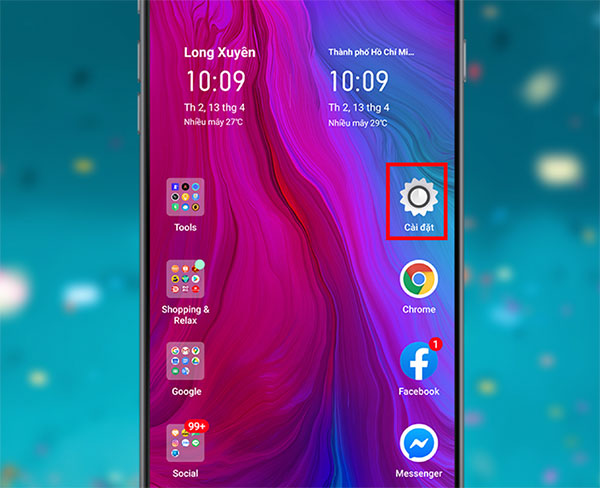
Trên điện thoại iPhone
Kể từ phiên bản iOS 10, người dùng iPhone có thể dễ dàng đổi màu màn hình iPhone theo các bước sau:
Bước 1: Mở mục Settings (Cài đặt) >> chọn General (Chung).
Bước 2: Tại đây, bạn kéo tiếp xuống dưới chọn mục Accessibility.
Bước 3: Tìm kiếm và chọn mục Display Accommodations.
Bước 4: Tiến hành kích hoạt chế độ Colour Filters >> chọn tông màu màn hình iPhone mong muốn.
Bước 5: Người dùng cũng có thể điều chỉnh tông màu màn hình một cách thủ công hoặc kích hoạt phần Colour Tint để tùy chỉnh các thang đo màu sắc màn hình phù hợp nhất.
Cách 2: Sử dụng ứng dụng chỉnh màu màn hình Samsung
Bên cạnh cách đổi màu màn hình điện thoại Samsung trong phần cài đặt, người dùng cũng có thể lựa chọn các phần mềm hỗ trợ từ bên thứ 3 để điều chỉnh lại tông màu màn hình cho phù hợp với sở thích và nhu cầu sử dụng.
Darker for Android
Đây là một phần mềm chỉnh màu trên Samsung nói riêng và điện thoại Android cói chung khá phổ biến, giúp người dùng dễ dàng tăng giảm độ sáng màn hình thông qua các bộ lọc màu sắc phù hợp, từ đó hạn chế tình trạng nhức mỏi mắt khi sử dụng điện thoại trong thời gian dài. Ứng dụng hiện đang được cung cấp miễn phí trên CH Play và tích hợp sẵn nhiều bộ lọc màu sắc tự nhiên cho bạn lựa chọn.
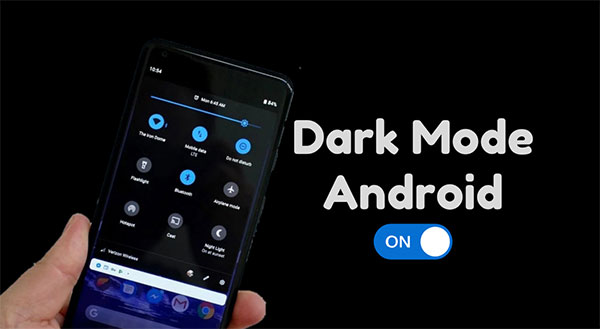
Twilight
Twilight là ứng dụng bảo vệ mắt trên điện thoại Android thông qua cơ chế lọc bỏ các ánh sáng xanh trên màn hình. Ngoài ra, đây cũng là một công cụ hữu ích, cho phép người dùng chuyển đổi độ sáng màn hình màn hình với màu sắc phù hợp theo thời gian gian trong ngày. Bạn có thể thoải mái sử dụng điện thoại vào vào ban đêm mà không lo mỏi mắt.
CF Lumen
CF Lumen được phát triển Chain Fire với tính năng tự động điều chỉnh nhiệt độ màu hay đổi màu màn hình Android phù hợp với mắt người dùng, giúp giảm căng thẳng cho mắt.
Tùy thuộc vào thiết bị đang sử dụng, người dùng có thể chọn cách đổi màu màn hình điện thoại phù hợp với thực tế. Hiện cả điện thoại Android và iPhone đều cung cấp những tính năng điều chỉnh màu sắc và ánh sáng màn hình thông minh, đáp ứng mọi nhu cầu của người dùng.





